오늘날처럼 빠르게 변화하는 디지털 세상에서 이미지 크기를 최적화하는 것은 웹사이트 로딩 속도 향상, 공유 속도 향상, 저장 공간 절약에 필수적입니다. 프로필 사진을 업로드하거나, 이메일에 이미지를 첨부하거나, 블로그나 전자상거래 목록에 이미지를 압축할 때 파일 크기 제한이 엄격한 경우가 많습니다. 일반적으로 이미지 크기를 100KB 미만으로 줄여야 하는데, 특히 좋은 품질을 유지해야 하는 경우 이는 쉽지 않은 작업입니다.
이 글에서는 시각적 품질을 크게 떨어뜨리지 않고도 이미지 크기를 100KB로 줄이는 다양하고 효과적인 방법을 살펴보겠습니다. 지금부터 시작해 보겠습니다.
1. 이미지 크기를 100KB로 줄여야 하는 이유는 무엇인가요?
이미지 파일 크기를 줄이는 것은 다음과 같은 여러 시나리오에 도움이 됩니다.
- 더 빠른 로드 시간 : 작은 이미지는 웹사이트에서 더 빨리 로드되고 사용자 경험이 향상됩니다.
- 스토리지 관리 : 크기를 줄이면 디스크나 클라우드 저장 공간을 절약할 수 있습니다.
- 이메일 및 메시징 제한 : 이메일 첨부 파일은 종종 크기 제한이 있으므로, 작은 이미지를 사용하면 전달이 확실합니다.
- 온라인 양식 업로드 : 정부 사이트, 구직 지원서, 등록 양식에는 종종 100KB 미만의 이미지 업로드가 필요합니다.
- SEO 및 성과 : 이미지가 작을수록 페이지 로드 시간이 줄어들어 SEO 순위에 긍정적인 영향을 미칩니다.
하지만 적절한 품질을 유지하면서 이러한 감소를 달성하는 것은 까다로울 수 있습니다. 자세히 살펴보겠습니다.
2. 이미지 크기를 100KB로 줄이기 Swyshare 무료 온라인 이미지 압축기
Swyshare 이미지 압축기 품질 저하 없이 이미지 크기를 빠르게 줄일 수 있도록 설계된 간단하면서도 강력한 온라인 도구입니다. 사진, 그래픽, 스크린샷 등 어떤 작업을 하든 Swyshare 이미지를 100KB 이하로 압축하는 것이 매우 쉽습니다.
사용 방법 Swyshare 이미지 크기를 100KB로 줄이려면:
- 방문하세요 Swyshare Image Compressor 웹사이트에 접속한 다음, 이미지 파일을 업로드 영역으로 끌어다 놓으세요.
- 이 도구는 자동으로 이미지를 압축하고 원본 버전과 압축 버전을 미리 볼 수 있게 해줍니다.
- 표시된 파일 크기를 확인하세요(100KB 이상인 경우). 품질과 크기에 만족하면 압축된 이미지를 기기에 다운로드하세요.
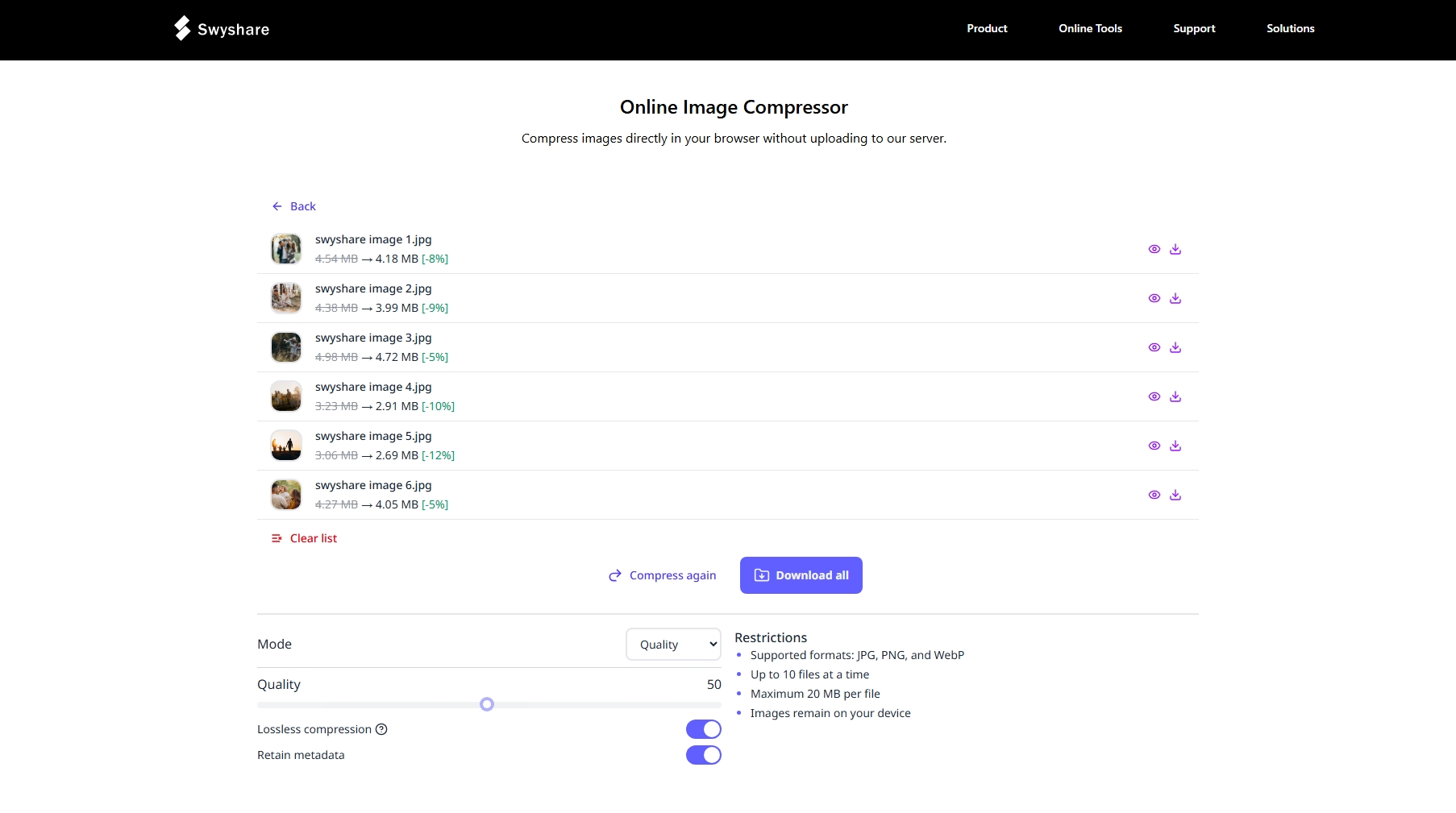
3. 데스크톱 소프트웨어를 사용하여 이미지 크기를 100KB로 줄이기
특히 더 많은 제어를 원하시면 대량 이미지 처리 데스크톱 앱은 더욱 심층적인 사용자 정의와 더 나은 결과를 제공합니다.
💻 소프트웨어 옵션:
포토샵(유료)
- 이동하다 파일 > 내보내기 > 웹용으로 저장(레거시) .
- JPEG 형식을 선택하고 크기가 100KB 미만이 될 때까지 품질 슬라이더를 조정합니다.
- 실시간으로 이미지와 파일 크기를 미리 봅니다.
Paint.NET(Windows용 무료)
- 이미지 열기 > 파일 > 다른 이름으로 저장 > JPG를 선택하세요.
- 품질 슬라이더를 사용하여 100KB 미만을 목표로 삼으세요.
- 요구 사항을 충족할 때까지 미리보기를 계속 확인하세요.
GIMP(무료, 크로스 플랫폼)
- 이미지 열기 > 파일 > 내보내기 형식 > JPG/PNG를 선택하세요.
- 압축 수준을 조정합니다(예: JPG의 경우 80%).
- 저장하기 전에 예상 파일 크기를 확인하세요.
ImageOptim(Mac)
- 앱에 이미지를 끌어다 놓으세요.
- 스마트 알고리즘을 사용하여 자동으로 압축합니다.
- 빠르고 손실 없는 압축을 원하는 macOS 사용자에게 가장 적합합니다.
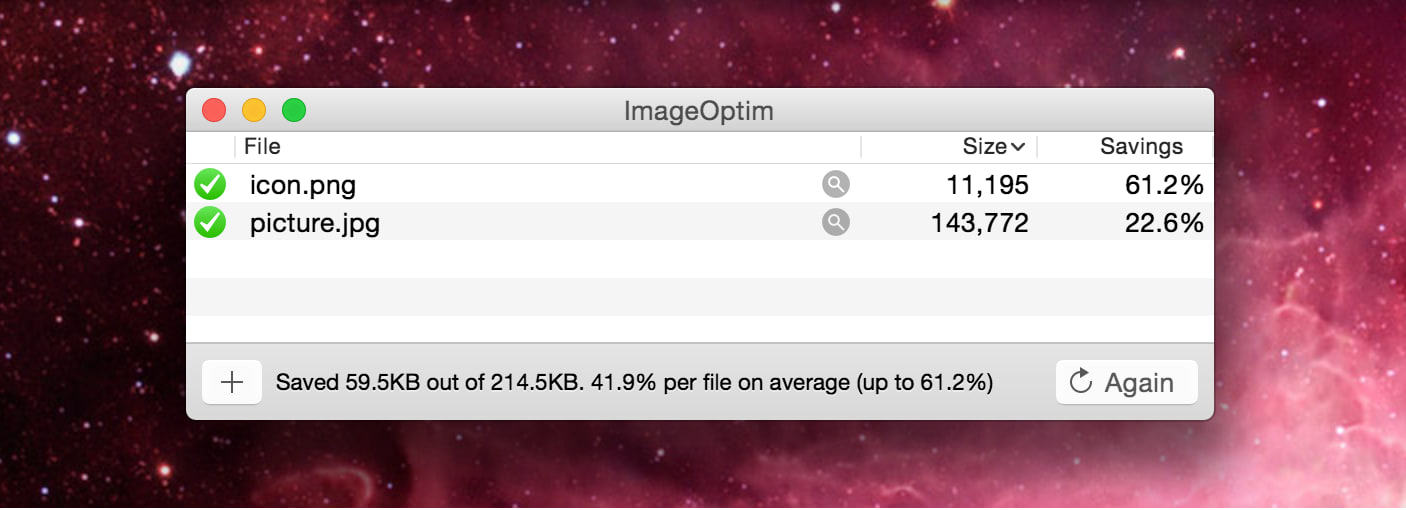
4. 모바일 앱을 사용하여 이미지 크기를 100KB로 줄이기
이동 중에는 모바일 앱을 사용하여 기기에서 직접 이미지를 압축할 수 있습니다.
기계적 인조 인간:
- 사진 압축 2.0 – 파일 크기를 목표 임계값으로 조정하고 줄입니다.
- 조명 사진 압축 및 크기 조정 – 일괄 크기 조정 및 백분율 기반 압축을 제공합니다.
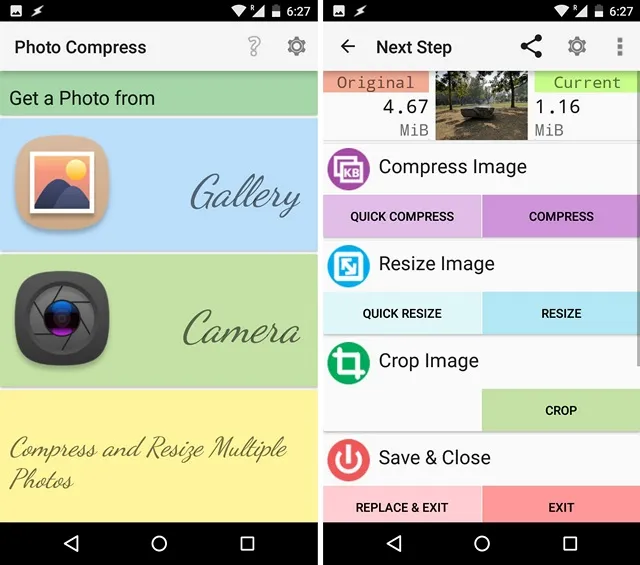
iOS:
- 사진 및 그림 압축 – 이미지를 선택하고 크기를 100KB 정도로 줄이세요.
- 이미지 크기 – 크기나 파일 크기에 따라 크기를 조절하고, 저장하기 전에 미리 확인하세요.
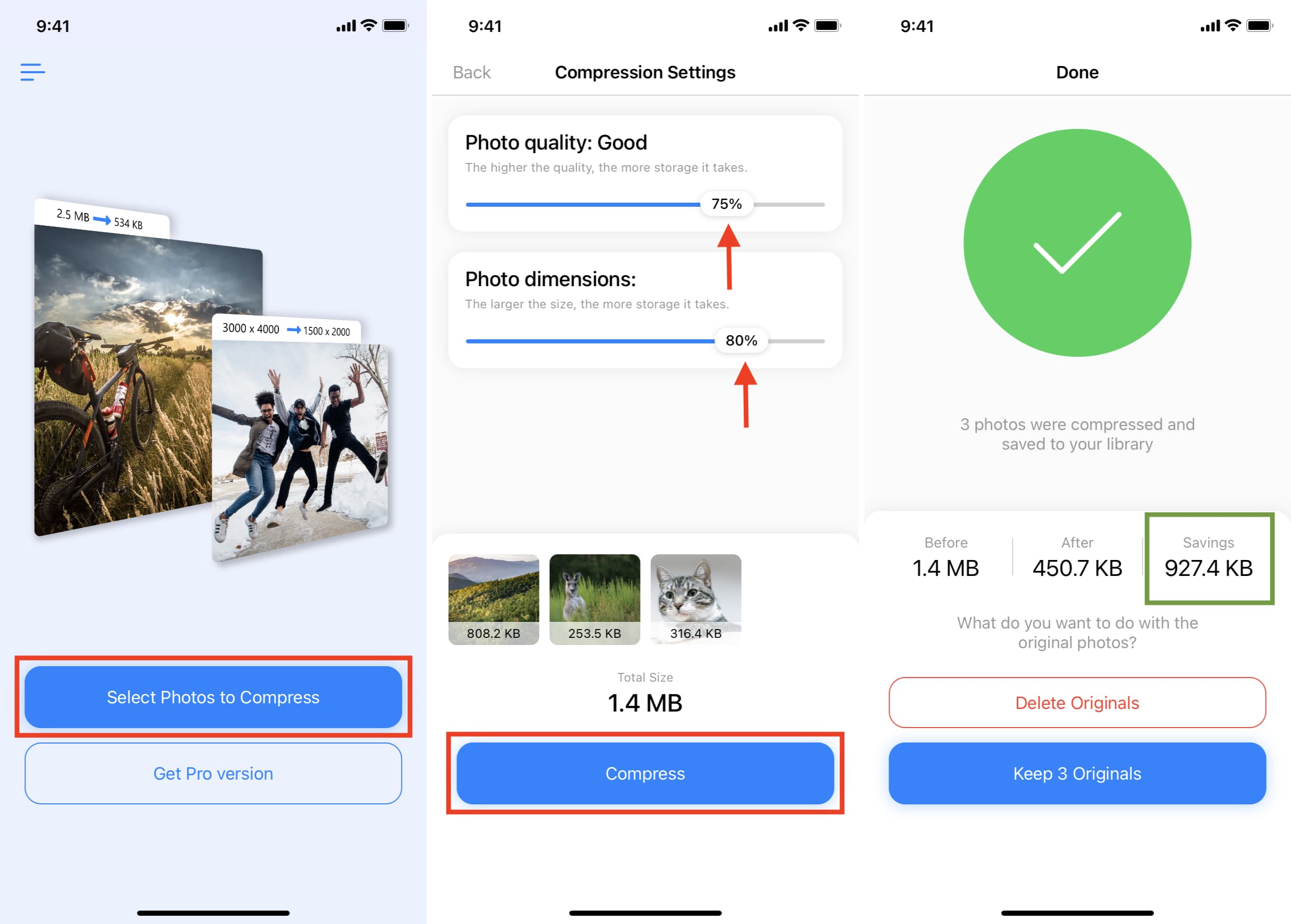
5. 더 나은 압축을 위해 크기와 형식 조정
감소 해결 또는 이미지 형식 변경 파일 크기에 엄청난 차이를 만들 수 있습니다.
해상도 줄이기:
- 4000×3000 해상도의 이미지는 크기가 큽니다. 압축하기 전에 1024×768 또는 800×600 정도로 크기를 조정하세요.
- 온라인 도구와 같은 간단한 이미지 리사이저 또는 아이러브IMG 픽셀 크기로 크기 조절이 가능합니다.
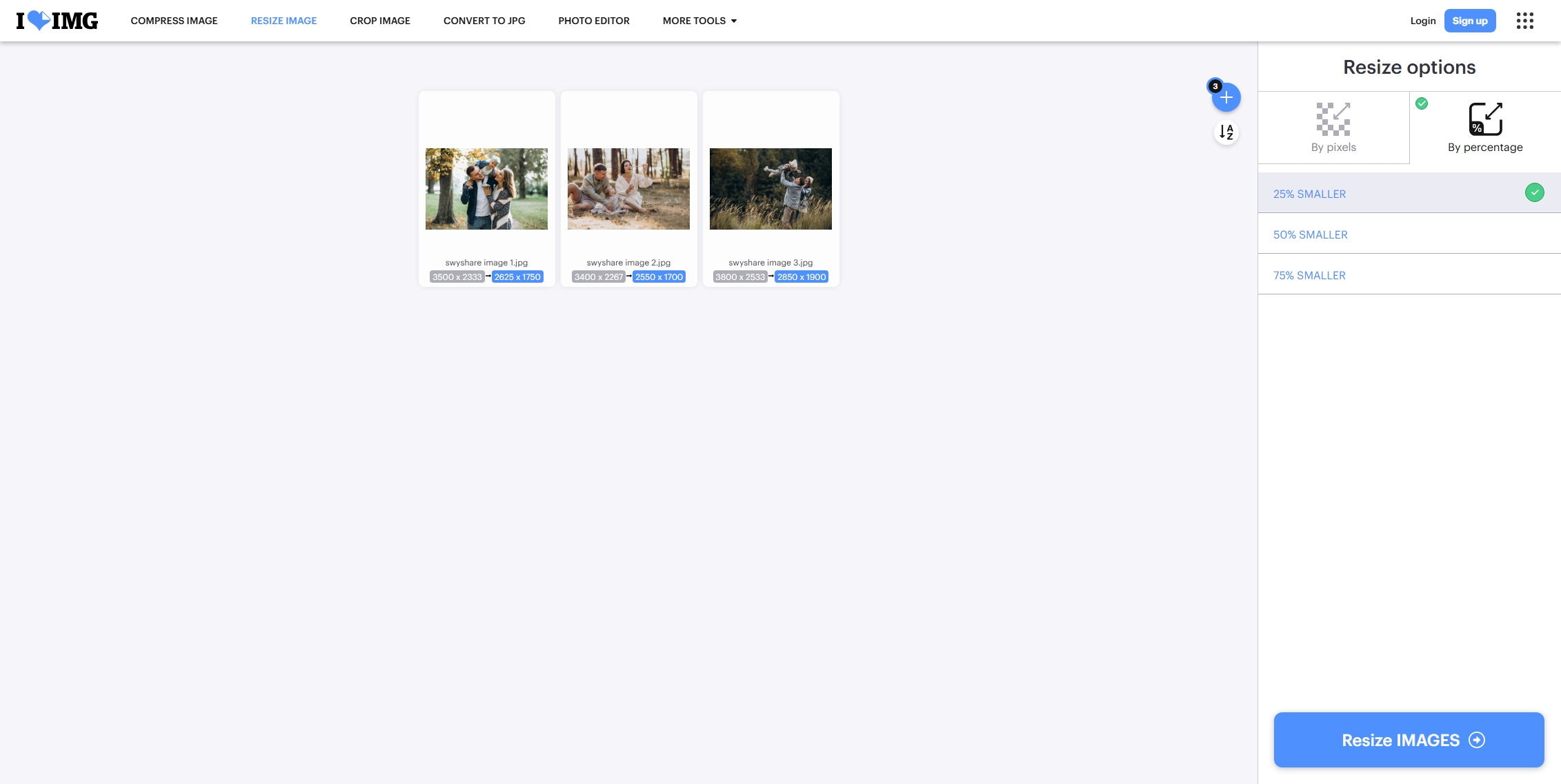
파일 형식 변경:
- 전환하다 PNG 에게 JPG : PNG는 손실이 없지만 더 무겁습니다. JPG는 수용 가능한 품질로 더 작은 크기를 제공합니다.
- 사용 웹피 : Google의 WebP 형식은 훨씬 작은 크기에서도 높은 품질을 유지합니다(하지만 모든 플랫폼이 지원하는 것은 아닙니다).
6. Microsoft Tools를 사용하여 이미지 크기를 100KB로 줄이기
타사 앱을 원하지 않는 경우:
Microsoft Paint(Windows):
- 이미지를 열고 클릭하세요 크기 조정 백분율이나 픽셀 값을 선택하세요.
- JPG로 저장하고 크기를 확인하고, 100KB에 도달할 때까지 반복합니다.
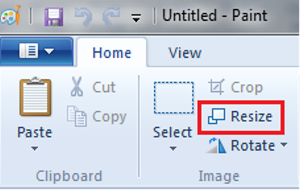
아웃룩/워드:
Microsoft Office에 이미지를 삽입할 때:
- 사용 그림 압축 옵션.
- 선택하다 이메일(96ppi) 또는 웹(150ppi) 압축 옵션.
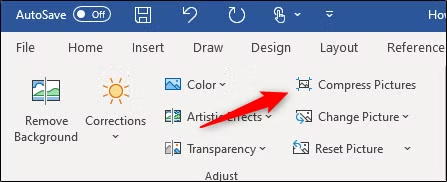
7. 결론
이미지 크기를 100KB로 줄이는 것은 빠른 업로드, 효율적인 저장, 그리고 온라인 성능 향상에 필수적입니다. 사용 가능한 도구는 많지만, Swyshare 이미지 압축기 품질 저하 없이 빠르고 쉽게 이미지를 압축하려는 모든 사람에게 탁월한 무료 선택입니다. 드래그 앤 드롭 방식의 간편함, 즉각적인 미리보기, 그리고 효과적인 압축 알고리즘은 초보자와 전문가 모두에게 적합합니다. 단일 사진이나 여러 장의 이미지를 최적화해야 할 때, Swyshare 최소한의 노력으로 이미지를 100KB 이하로 압축할 수 있는 빠르고 안정적이며 사용자 친화적인 솔루션을 제공합니다. Swyshare 지금 당장 번거로움 없는 이미지 압축을 경험해보세요!
